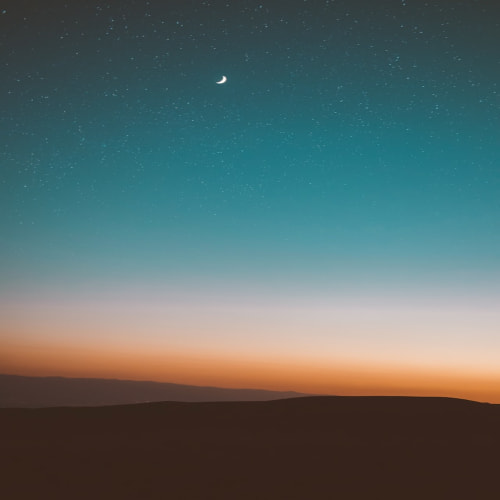반응형
충전 표시 근처 오른쪽 모서리의 노란색 점이 있는데 이것이 무엇을 의미합니까? " --Apple 커뮤니티의 사용자
제 iPhone의 노란색 점은 무엇입니까?
iOS 14 이후 Apple은 iPhone에 노란색 및 녹색 점과 같은 새로운 기능을 추가했습니다. 하지만 iPhone의 노란색 점은 무엇을 의미하며 어떻게 작동하는 걸까요?
- 오른쪽 모서리에 있는 노란색 점(또는 주황색 점)은 앱에서 마이크를 사용하고 있음을 의미합니다.
- 같은 위치에 있는 녹색 점은 앱에서 카메라를 사용 중임을 의미합니다.
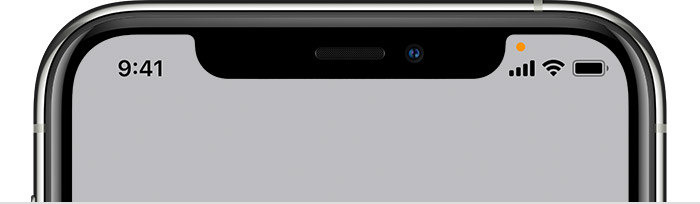
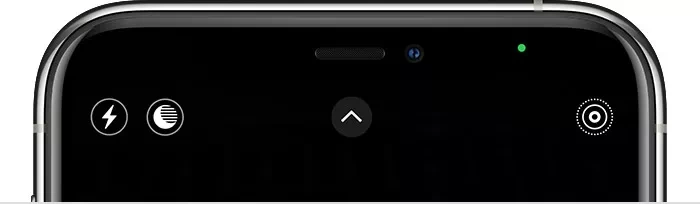
튜토리얼: iPhone에서 노란색 점을 제거하는 방법
iPhone의 노란색 점은 비활성화할 수 없는 Apple의 내장된 개인 정보 보호 기능입니다. 그러나 이 모습을 줄이기 위해 다음과 같은 방법을 시도할 수 있습니다.
방법 1: 개인 정보 설정 조정
카메라 앱과 같은 iPhone의 일부 특정 앱은 카메라에 대한 액세스를 허용하지 않으면 사용할 수 없습니다. 그러나 다른 앱이 카메라나 마이크에 몰래 접근하는 것이 걱정된다면 개인 정보 설정을 조정하여 제한할 수 있습니다.
- 설정> 개인정보> 마이크/카메라로 이동합니다.
- 작동에 필요하지 않은 앱을 끕니다.
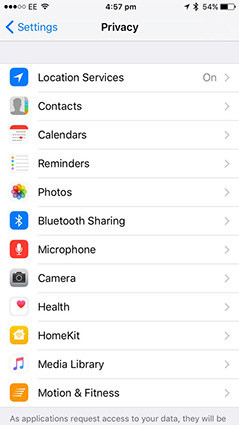
방법 2: iPhone 강제 재시작
방법 1로 문제가 해결되지 않았다면 이는 시스템 결함으로 인한 문제일 수 있습니다. iPhone을 강제로 재시작하십시오. 다음은 각 모델에서 iPhone을 강제로 다시 시작하는 방법입니다.
iPhone 8 이후 모델
- 볼륨 키우기 버튼을 눌렀다 놓습니다.
- 볼륨 줄이기 버튼을 눌렀다 놓습니다.
- Apple 로고가 나타날 때까지 전원 버튼을 길게 누릅니다.
- 이제 전화기가 자체적으로 다시 시작되어 문제가 해결되었을 것입니다.
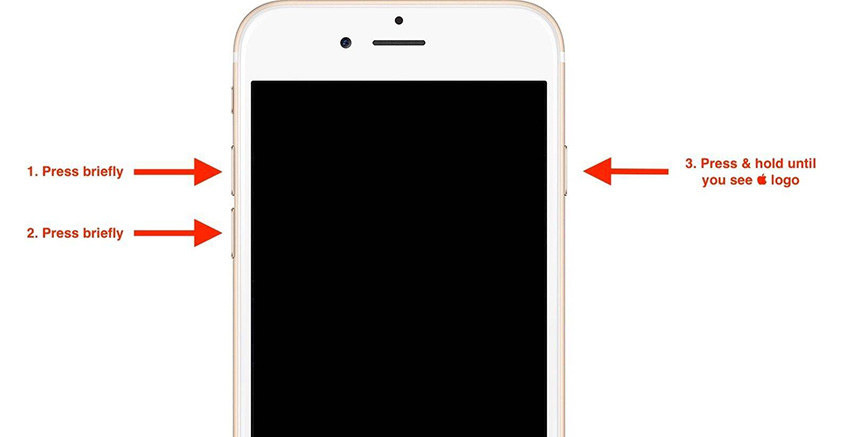
iPhone 7 또는 iPhone 7 플러스
- 전원 버튼을 길게 누릅니다.
- 동시에 볼륨 줄이기 버튼을 길게 누릅니다.
- Apple 로고가 나타날 때까지 두 버튼을 약 10초 동안 누릅니다.

iPhone 6s 또는 이전 모델
- 전원 버튼을 길게 누릅니다.
- 동시에 홈 버튼을 길게 누릅니다.
- Apple 로고가 나타날 때까지 두 버튼을 약 10초 동안 누릅니다.
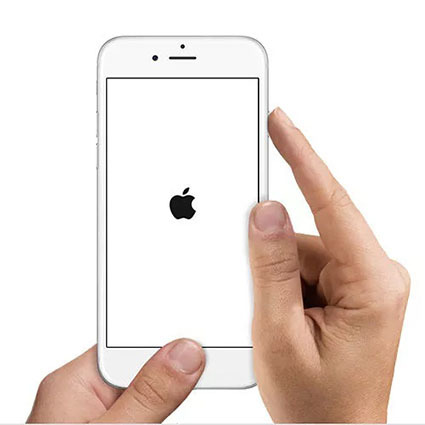
반응형
'업무 노하우 > IT 노하우' 카테고리의 다른 글
| 아이폰 개발자 모드를 어떻게 활성화합니까? (0) | 2025.04.02 |
|---|---|
| iOS 업데이트 영구 정지시키는 방법 [무료, 성공됨] (0) | 2025.04.02 |
| iOS 17/18: 아이폰 저장 공간이 가득참 해결하는 6가지 방법 (0) | 2025.04.02 |
| 필독 팁: iPhone에서 프라이빗 브라우징을 추적할 수 있습니까? (0) | 2025.04.02 |
| iPhone과 iPad를 동기화하는 4가지 간단한 방법 (0) | 2025.04.02 |